Bagaimana Cara Mengatur Kata Sandi Untuk Akun Telegram?
Tetapkan Kata Sandi Untuk Akun Telegram
Telegram adalah salah satu messenger paling populer di dunia, yang fokus utamanya adalah pada privasi. Oleh karena itu, ia selalu menyediakan lebih banyak opsi dan fitur keamanan bagi penggunanya sehingga mereka dapat melindungi data mereka dengan lebih baik dan memiliki kontrol lebih terhadapnya. Salah satu yang terbaik Keamanan Telegram fitur adalah kemungkinan menambahkan kunci sandi di aplikasi. Dengan mengatur kata sandi di akun Telegram Anda, Anda dapat dengan mudah memberikan ponsel Anda kepada orang lain, tanpa khawatir obrolan pribadi Anda dibaca oleh orang lain.
Selain itu, jika ponsel Anda dilengkapi dengan a pemindai sidik jari, Anda juga dapat menggunakannya untuk menyetel kunci kata sandi. Selain itu, saat Telegram dikunci, tidak ada lagi pemberitahuan yang akan dikirimkan kepada Anda untuk mempratinjau pesan. Dengan cara ini privasi Anda akan terlindungi sepenuhnya. Artikel ini akan sepenuhnya mengajari Anda caranya atur kata sandi di akun Telegram Anda. Jadi tetaplah bersama kami sampai akhir.
Bagaimana Cara Mengaktifkan Kunci Kata Sandi Di Telegram?
Telegram memungkinkan Anda untuk mengunci akun Anda dengan memasukkan a 4-digit kata sandi. Jika mau, Anda dapat memasukkan kata sandi yang sama dengan layar ponsel Anda (jika empat digit) di Telegram atau memilih kode yang berbeda. Ikuti langkah-langkah di bawah ini untuk menambahkan kata sandi ke akun Telegram Anda:
#1 Pertama, buka Telegram dan ketuk ikon tiga garis di sudut atas layar untuk membuka menu drop-down.
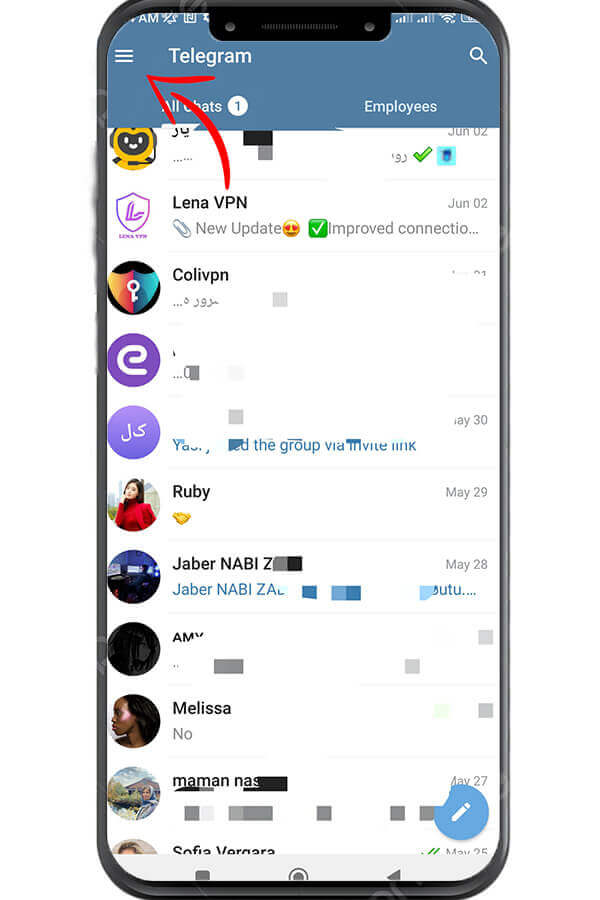
#2 Pilih Settings pilihan dari menu yang dibuka.
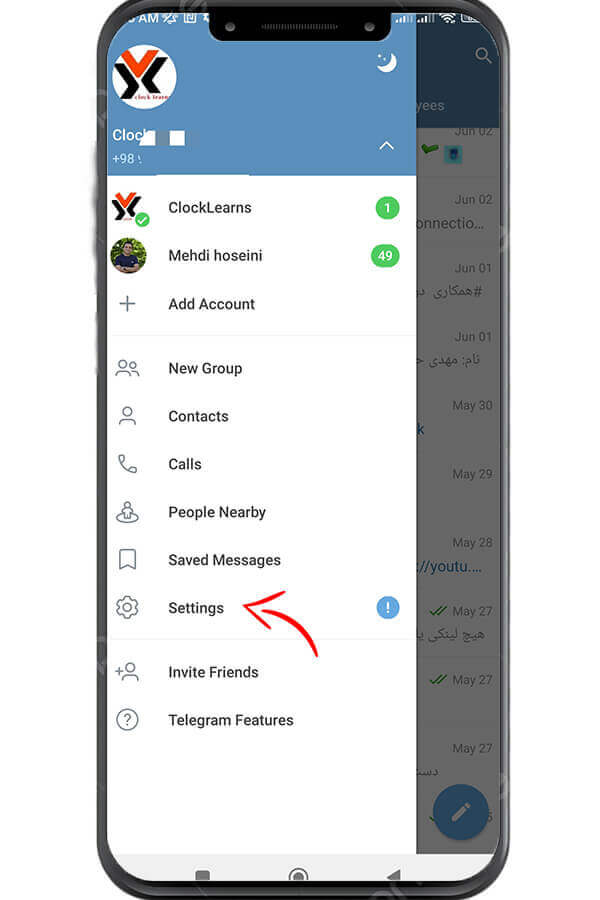
#3 Sekarang pilih Keamanan dan Privasi.
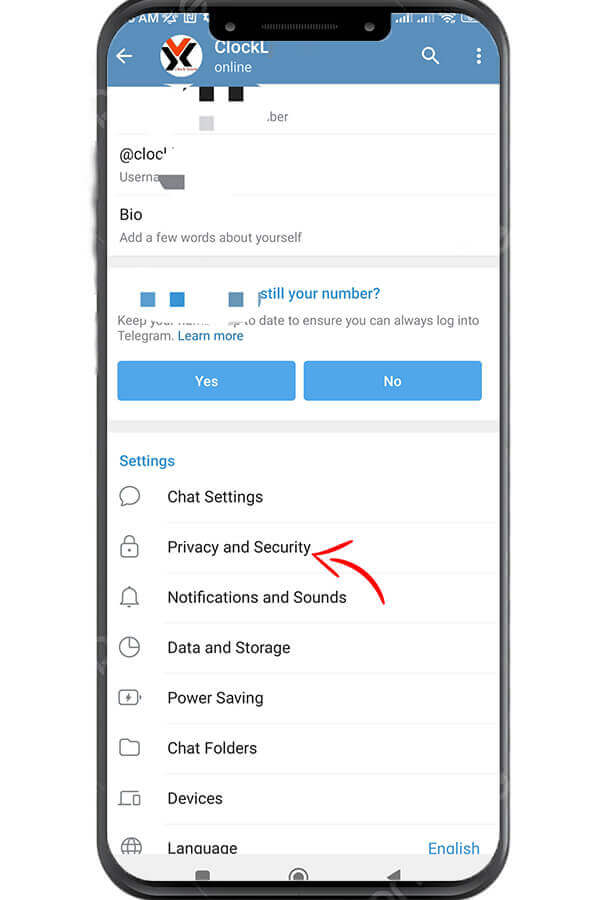
#4 Selanjutnya, pilih opsi Kunci Kode Sandi dan di halaman berikutnya, letakkan tombol penggeser opsi Kunci Kode Sandi dalam mode aktif.
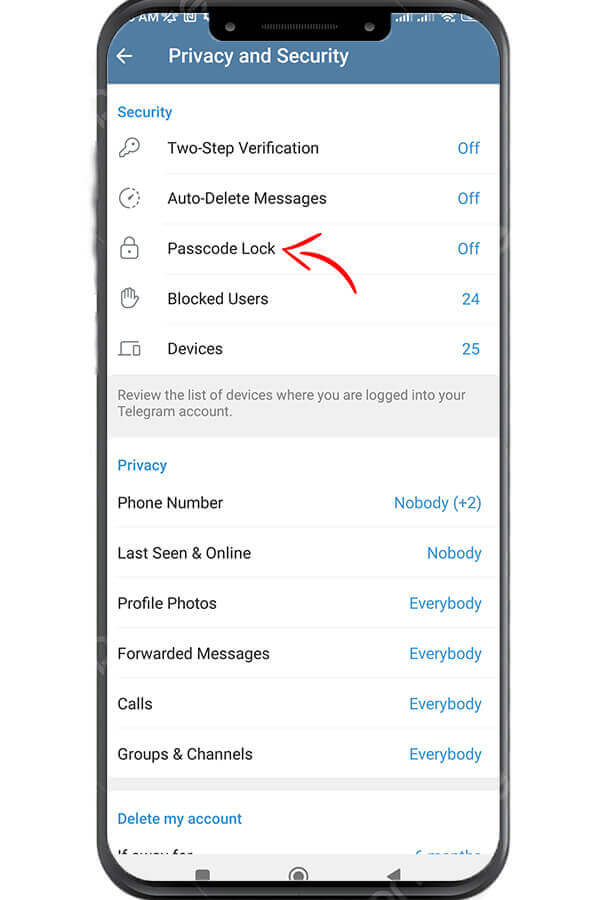
#5 Kemudian, Telegram meminta Anda memasukkan kode empat digit sebagai kata sandi. Masukkan kode yang diinginkan dan masukkan kembali untuk konfirmasi. Dengan cara ini, akun pengguna Telegram Anda dienkripsi.
Langkah selanjutnya adalah mengatur fitur kunci otomatis. Fitur ini memungkinkan Anda untuk menentukan berapa lama Telegram akan terkunci secara otomatis.
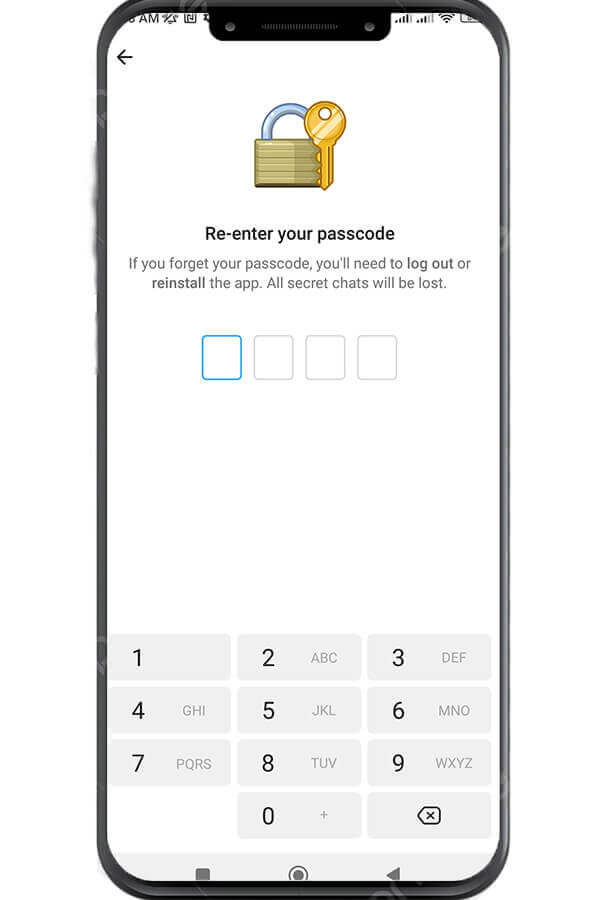
Aktifkan Kunci Kata Sandi Telegram Pada Waktu Tertentu:
- pada Passcode Lock layar, pilih Kunci otomatis pilihan. Secara default, opsi ini diatur ke satu jam, yang berarti Telegram Anda akan terkunci secara otomatis setelah satu jam.
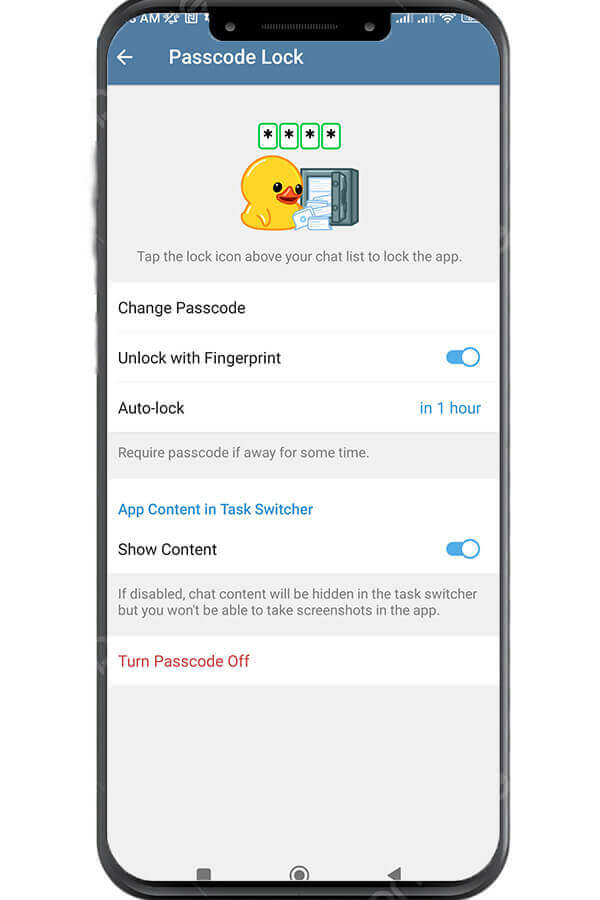
2. Anda dapat mengatur durasi Auto-lock untuk aplikasi Telegram untuk menguncinya secara otomatis setelah 1 menit, 5 menit, 1 jam, atau 5 jam. Jika Anda ingin mengunci Telegram secara manual, atur Kunci otomatis pilihan untuk Disabled.
3. Pada Passcode Lock halaman, ada juga opsi yang disebut Buka kunci dengan sidik jari, yaitu untuk ponsel yang dilengkapi dengan sensor sidik jari. Dengan mengaktifkan opsi ini, Anda dapat membuka kunci Telegram menggunakan sidik jari Anda. Tentu saja, untuk menggunakan opsi ini, Anda harus menentukan sidik jari untuk ponsel Anda terlebih dahulu.
Saat Anda menyetel kunci pada akun Anda, simbol gembok akan muncul di bilah biru di bagian atas layar Telegram di sebelah kaca pembesar. Untuk mengunci Telegram secara manual, cukup ketuk ikon ini untuk mengubah dari kunci terbuka menjadi kunci tertutup. Dengan cara ini, setelah menutup aplikasi, aplikasi akan dikunci dan Anda harus memasukkan kata sandi atau sidik jari untuk membuka dan menggunakannya kembali.

Apa Yang Terjadi Jika Kita Lupa Kata Sandi Telegram?
Jika Anda lupa kode yang Anda tetapkan untuk Telegram, Anda tidak punya pilihan selain menghapus dan instal ulang aplikasi Telegram. Karena saat ini tidak ada cara untuk memulihkan kata sandi yang ditetapkan untuk Telegram. Tetapi poin positifnya di sini adalah Anda tidak perlu menghapus akun Anda dan Anda hanya perlu menginstalnya kembali.
Apakah Kata Sandi Telegram Sama Untuk Semua Perangkat Yang Menggunakan Akun Ini?
Jawabannya adalah tidak. Karena kata sandi ini tidak disinkronkan di semua perangkat. Anda dapat mengatur kode yang berbeda untuk setiap platform tempat Anda menggunakan akun Telegram yang sama.
